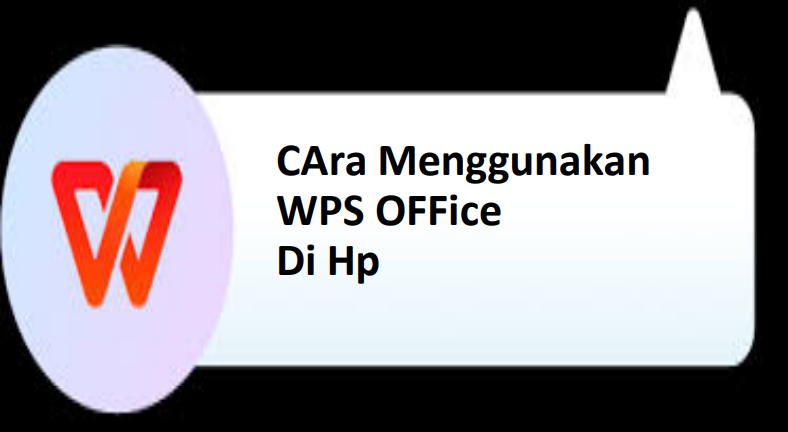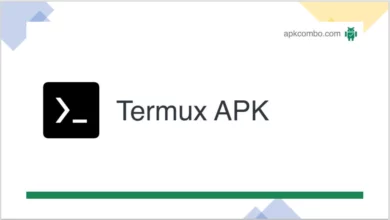Cara Menggunakan Bandicam Untuk Presentasi

Cara menggunakan bandicam untuk presentasi – Sering kali dalam pembelajaran,kamu disuruh untuk membuat presentasi untuk menjelaskan agar lebih menarik dan mudah untuk dipahami.Dengan presentasi PowerPoint atau Google Slides,kamu dapat merepresentasikan data kamu secara terorganisir dan menunjukkan proyeksi mendalam dari penelitian kamu yang memberi kesan luar biasa pada studi dan gaya presentasi kamu tentunya.Kamu dapat merekam presentasi PowerPoint dan menyimpan PowerPoint sebagai video dengan perekam layar gratis.Begitu pula dengan aplikasi Bandicam, untuk berbagai keperluan, dari tugas sekolah hingga proyek bisnis bisa digunakan kamu dalam mengerjakan presentasi.Kali ini akan menjelaskan cara merekam PowerPoint atau Google Slide kamu dalam beberapa klik menggunakan Bandicam.
Dengan Presentasi PowerPoint atau Google Slide, kamu dapat menjelaskan studi dan penelitian kamu dengan menarik.Dan jika kamu dapat merekam presentasi PowerPoint dengan perekam layar gratis seperti Bandicam, itu akan menjadi luar biasa. Bandicam dapat merekam seluruh PowerPoint saat kamu mempresentasikan dan menyimpan file untuk ditonton nanti.
Mengapa kamu memilih Bandicam untuk merekam slide Google atau presentasi PowerPoint? Perekam layar gratis Bandicam memungkinkan kamu untuk merekam layar Windows kamu dengan video dan audio berkualitas. Kompatibel dengan Windows, Bandicam mendukung beberapa fitur yang memenuhi permintaan saat ini dan membantu kamu merekam apa pun di layar kamu.
Table of Contents
Berikut fitur penting yang ada dalam bandicam :
1,Fitur overlay webcam
Jika kamu ingin merekam presentasi dengan webcam, gunakan fitur overlay webcam di Bandicam. Fitur ini memungkinkan kamu untuk merekam video diri kamu selama presentasi. Anda juga dapat mengubah bentuk batas PIP Webcam (persegi, lingkaran, atau elips).
2.Fitur Menggambar.
Bandicam menyediakan alat menggambar terbaik untuk PC. Fasilitas menggambar real-time memungkinkan kamu untuk menggambar garis besar yang sangat efektif dalam presentasi Google Slides atau presentasi PowerPoint.
3.Fitur menggabungkan suara.
Kamu dapat menggabungkan suara saat merekam seluruh presentasi kamu. Fitur ini memungkinkan kamu merekam layar komputer, suara komputer, dan mikrofon secara bersamaan dengan mudah.
Cara menggunakan bandicam untuk presentasi :
Bandicam adalah aplikasi yang ramah pengguna yang memungkinkan pemasangan yang mudah dan membantu kamu untuk menangkap layar.
Berikut cara menggunakan bandicam untuk presentasi :
1.Mulai Bandicam dan pilih mode Layar Penuh.
2.Untuk menambahkan suara kamu, pilih “Perangkat mikrofon” untuk Mikrofon di pengaturan.Kamu juga dapat memilih “(Default Output Device)” atau “Disable” untuk Speaker.
3.Kamu dapat merekam wajah kamu di PowerPoint. Centang opsi “Tambahkan overlay webcam ke video”, pilih perangkat webcam, dan setel ukuran atau bentuk webcam di pengaturan Lanjutan.
4.Mulai presentasi PowerPoint. Ketuk tombol ● REC untuk memulai atau mengakhiri perekaman.
5.Jika kamu telah menyelesaikan presentasi kamu, ketuk tombol Rec lagi untuk mengakhiri rekaman. Klik Beranda -> Video untuk melihat, mengedit, atau mengunggah file video ke media sosial atau menyimpannya untuk ditonton nanti.
6.Dengan bantuan Bandicam perekam layar gratis,kamu dapat merekam presentasi dengan audio dan membagikan atau menyimpannya di penyimpanan milik kamu. Presentasi kamu yang diambil akan memiliki kualitas dan kejernihan audio dan video yang tinggi dalam hal resolusi suara dan gambar.
Jika presentasi PowerPoint kamu semakin dekat dan kamu ingin membuat presentasi video dengan webcam, instal Bandicam untuk merekam layar kamu secara gratis. Perangkat lunak canggih ini memungkinkan kamu merekam presentasi PowerPoint atau Google Slide dan menyimpannya di penyimpanan sistem kamu ataupun langsung membagikannya di akun media sosial kamu.Cukup mudah bukan menggunakan bandicam untuk presentasi,semoga dapat membantu kesulitan kamu saat membuat presentasi…
Baca Juga :
- Cara pakai aplikasi zoom, Gampang Banget!
- Masih Bingung?? Perbedaan Antara System Software dengan Application Software? Yuk, Baca Artikel Berikut… !
- 8 TABLET ANDROID SAMSUNG SUPER KEREN
- Handphone Samsung Triple Kamera 2021 Super Keren
- Download Sistem UI Mod Lollypop Samsung Galaxy Core2 SM-G355h